
Copilot Studioを使ってみた。注意点と実際にかかるお金の話など
Copilot StudioはMicrosoft 365 E5というお高いパッケージに入らないとプレビュー版すら使えないらしい。
仕方ないので会社で入りましたよ。会社に所属してるのは3人だけど、E5だと25人分のアカウントがついてくる。
しかし!!!
金さえ払えば使えるというほどイージーなものではなかったので皆さんにお伝えします。ちなみにE5に入っただけで月額45000円(1800円x25で)になりました(ただし七日間の試用期間中にキャンセルすれば無料に)。
まずMicrosoft365で企業アカウントを作り、会社のメンバー的な人に個人アカウントを発行します(この時点でかなりハードルが高い)。
そしてCopilot Studioのページからリンクに飛べば、企業の個人アカウントでログインできた。やったぜ!
しかしログインしても、様子がおかしい。

なんかフローチャートが出てきて、フローチャートの通りに回答しないと「お問い合わせ内容を理解できません」という回答を繰り返す、巷の凡百のユーザーサポートBOTみたいな返答が返ってくる。
よく見ると、「生成AI」を使うためにはリージョン設定が必要らしい。
米国リージョン以外では動かないそうだ。どういうことだってばよ。
「管理者に連絡しろ」と書いてある。管理者は俺だ。俺が俺に連絡してどうする。
いろいろすったもんだ調べた挙句、からくりが見えてきた。
実はこの「Copilot Studio」は、「Power Virtual Agent」の名前が変更されたものらしい。
今回、Micrsoftは、「Bing Chat」を「Copilot」にリブランディングしたというニュースを思い出した。どうも変だなと思ったのだ。Bing ChatをわざわざCopilotと呼び換える意味がわからない。
しかしこれで意図が分かった。実は、「Copilot」にリブランディングされたのは、Bing Chatだけでなく、Powerなんとかというやつも一緒だ。
つまり、今まであった「Power Virtual Agent」にGPTをつけて「Copilot Studio」と名前を変えているのである。
ところが肝心のGPT機能が「管理者に連絡」しないと使えない。
しかし管理者は俺。俺はどうすればいいのか全くわからん。
「ウィークリーAIニュース」の番組内で設定作業を始めた俺たちはどうすれば「管理者」としてGPT機能を有効化できるのか調べ始めた。調べていたら番組が終わってしまったがいつものことだ。
その後15分くらいして、通常の管理画面とは違う、「Power Platform管理センター」という管理画面に辿り着いた。わかるか!!

この画面に辿り着く方法がわからないという質問を受けたので追記する。
まず、企業アカウントでMicrosoft365にログインする。

この画面がでても、ほとんど意味がないのだが、左上の点が四つ並んでるボタンをクリック。

そしてみなさんご興味ないでしょうが、左上の「Power Automate」という聞いたこともないツールをクリック

PowerAutomateの一番下のPower Platformをクリックすると・・・

この画面が出てくるのである。
そして忽然と、右下に「生成AI機能」という謎の項目が出現している。
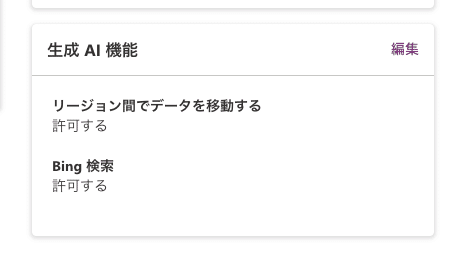
これがデフォルトでは許可しないことになっているので、「許可する」に変えることができる。
「変えることができる」とか気楽に言ってみたが、これはたぶん普通の「エンタープライズ」では大問題になるだろう。というのも、「リージョン間でデータを移動する」ということはすなわち、会社の全情報がGPTのあるアメリカに送信されることになるからだ。
たぶん普通の大企業ではコンプライアンス委員会とか情報セキュリティ委員会とかで決議しないとこのボタンを気軽に押せないはずだ。その一方で、たぶん会社やお役所の偉い人は「いますぐ生成AIをMicrosorft製品で使わせろ」と口から泡を飛ばして喚いているはずなので、担当者は胃がキリキリしてるはずである。
小さい会社のメリットは、守るべき情報などほとんどないことだ。容赦無く「許可する」を選ぶ。どうせ空っぽのデータベースしかないんだからお前ら勝手に好きなだけ読みたまえ。
果たして、こうすると生成AI機能が使える・・・・かのように見えた。
そうは問屋が卸さない。
まず、デフォルトでバカBOTの方が有効なのでBOT系機能を全て手動でオフにする必要がある。

システム系もたいていはBOT用なのでオフにする

次に、Conversational boostingを開いてシステムに読ませるべきWebサイトを指示する。

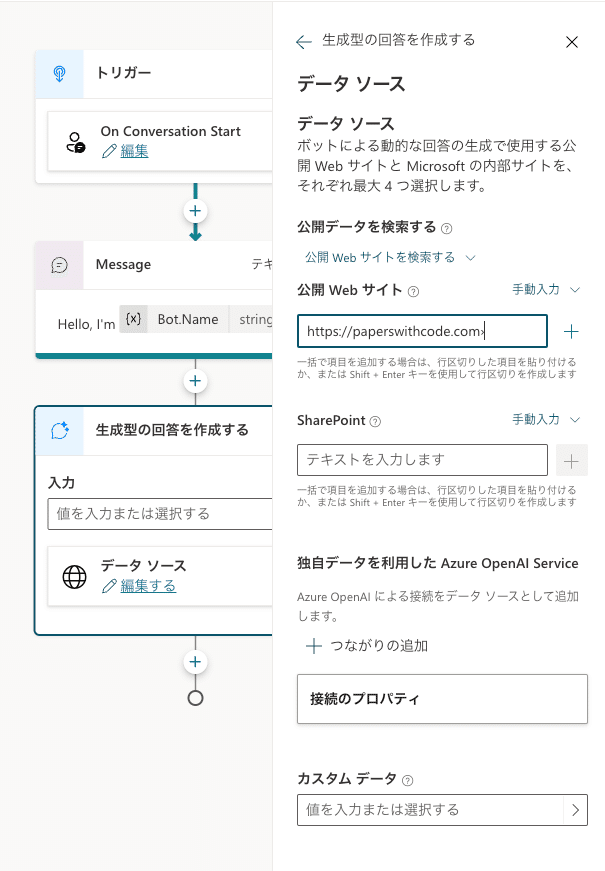
それでまあ良きところで適当に「tell me about latest AI news」とか言えばpapers with codeを読んで答えてくれる。
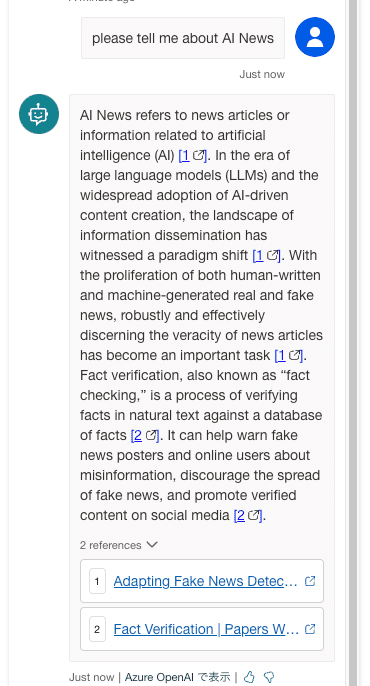
めでたしめでたし・・・・と思ったが、そんなに簡単にはいかなかった。
なんか突然返答が返ってこなくなることがあるし
やはりpreviewはpreviewということか。
これを使いこなす猛者が現れるのを待つしかない。
ちなみに本格的に使う場合、Power Virtual Agentのライセンスが必要になるのでさらに月額最低25000円かかります
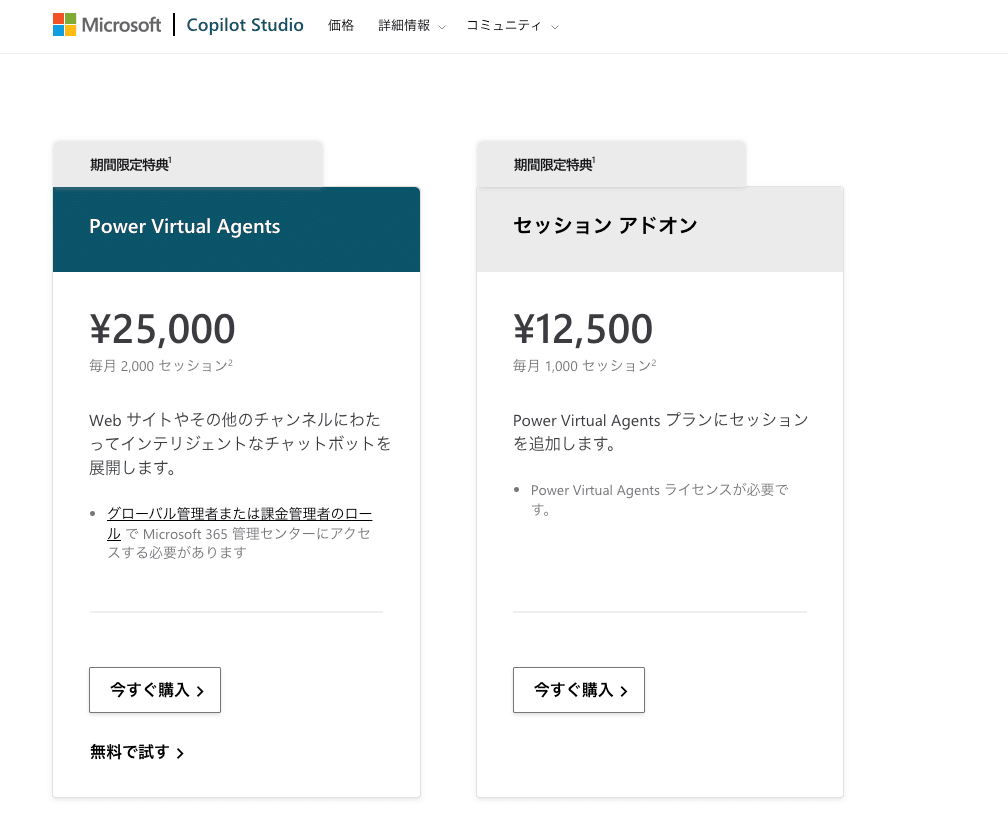
使い方は大先生のページをどうぞ
https://note.com/npaka/n/n3fcc8060955b
